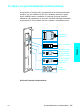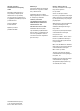HP LaserJet 8150 Series Printer - Getting Started Guide
HU
A nyomtatási szoftver telepítése
29
Magyar
Windows 3.1x és Windows 3.11 esetén
1
Zárjon be minden futó alkalmazást.
2
Helyezze be a CD-ROM-ot a CD-ROM-meghajtóba.
3
A
Windows Programkezelőjében
kattintson a
Fájl
menüre.
4
Kattintson a
Futtat...
menüpontra.
5
Írja be a
D:\SETUP
(vagy a megfelelő meghajtóbetűvel) parancsot
a parancssorba, és kattintson az
OK
-ra.
6
Kövesse a számítógép képernyőjén megjelenő utasításokat.
A hálózati szoftver telepítése
Megjegyzés
Ha a nyomtatót hálózaton kívánja használni, akkor telepíteni és
konfigurálni kell a hálózati nyomtatási rendszerszoftvert a hálózati
adminisztrátor rendszerén, mielőtt az egyes felhasználók telepítenék a
nyomtatási szoftvert.
Használhatja a HP Web JetAdmin-t a nyomtatónak a webböngészővel való
konfigurálására. A HP Web JetAdmin használatára vonatkozó tudnivalók
a HP webhelyén találhatók a http://www.hp.com/go/webjetadmin címen.
A Macintosh-nyomtatásiszoftver telepítése
1
Zárjon be minden futó alkalmazást.
2
Helyezze be a CD-ROM-ot a CD-ROM-meghajtóba.
3
Kattintson duplán az
Installer
(Telepítő) ikonra, és kövesse a képer-
nyőn megjelenő utasításokat.
4
Válassza a
Chooser
-t (Eszközök) az
Apple
menüből.
5
Kattintson az
LaserWriter 8
ikonra. Ha az ikon nem jelenik meg,
forduljon a HP Ügyfélszolgálatához (lásd a felhasználói útmutató elejét)
vagy az Apple Computer, Inc.-hez.
6
Ha egy többzónás hálózathoz van csatlakozva, válassza ki azt a zónát
az
AppleTalk Zones
(AppleTalk-zónák) panelben, ahol a nyomtató
található. Ha ezt nem ismeri, kérdezze meg a hálózati adminisztrátort.
7
Kattintson kétszer a kívánt nyomtatóra. Egy ikon jelenik meg.
8
A bal felső sarokban lévő Go-Away (Csukd) panelre kattintva zárja be
a
Chooser
-t.